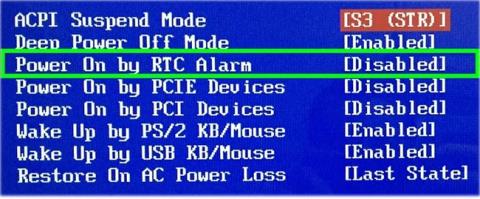Šodienas rakstā tiks parādīts, kā panākt, lai dators tiktu automātiski palaists noteiktā laikā. Ja izmantojat datoru, kurā darbojas operētājsistēma Windows, varat ieplānot automātisku palaišanu sistēmas BIOS.
Piezīme. Ja izmantojat Linux, lūdzu, skatiet norādījumus: Kā iestatīt taimeri, lai automātiski ieslēgtu Linux, lai iegūtu detalizētus norādījumus.
1. darbība: restartējiet datoru BIOS
Iespēja palaist datoru pēc noteikta grafika ir pieejama BIOS , kurai varat piekļūt, startēšanas laikā nospiežot noteiktu taustiņu. Šis taustiņš parasti ir Del, F8vai F12vai F10. Ja izmantojat jaunāku Windows 10 datoru, mēģiniet veikt šīs darbības, lai ievadītu BIOS:
- Ar peles labo pogu noklikšķiniet uz izvēlnes Sākt un atlasiet Iestatījumi.
- Noklikšķiniet uz Atjaunināšana un drošība .
- Noklikšķiniet uz Atkopšana.
- Sadaļā Papildu palaišana noklikšķiniet uz Restartēt tūlīt .
- Kad dators atgriežas, noklikšķiniet uz izvēlnes Traucējummeklēšana.
- Noklikšķiniet uz Papildu opcijas
- Noklikšķiniet uz UEFI programmaparatūras iestatījumi un atlasiet Restartēt.
2. darbība. Pārejiet uz opciju Power on Alarm vai RTC Alarm

Pārejiet uz opciju Power on Alarm vai RTC Alarm
Šīs izvēlnes nosaukums atšķiras atkarībā no ražotāja un var atrasties izvēlnē Advanced.
3. darbība. Izvēlieties, cik bieži ierīci ieslēgt saskaņā ar grafiku
Darbības, lai to izdarītu, atšķiras atkarībā no datora, taču parasti izmantojiet tastatūras bulttaustiņus, lai iezīmētu nedēļas dienu, kurā vēlaties, lai dators tiktu palaists noteiktā laikā, un pēc tam nospiediet taustiņu, lai iespējotu ( Iespējot ) vai atspējotu. ( Atspējot ) šai dienai.

Izvēlieties, cik bieži ieslēgt iekārtu saskaņā ar grafiku
Atkarībā no BIOS, iespējams, redzēsit plašākas iespējas, piemēram, Every Day .
4. darbība. Ievadiet laiku, kad jāieslēdz dators

Ievadiet laiku, kad jāieslēdz dators
Jūs bieži izmantosit bulttaustiņus, lai atlasītu opciju Laiks , lai gan dažiem BIOS iestatījumiem ir nepieciešams atsevišķi ievadīt stundas, minūtes un sekundes.
5. darbība. Saglabājiet izmaiņas un izejiet no BIOS

Saglabājiet izmaiņas un izejiet no BIOS
Kad esat izgājis no BIOS, dators tiks restartēts kā parasti, un izmaiņas tiks saglabātas.